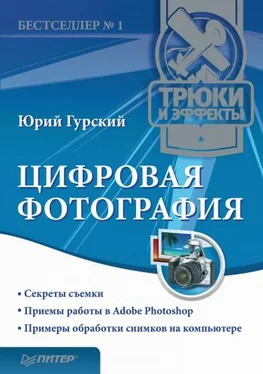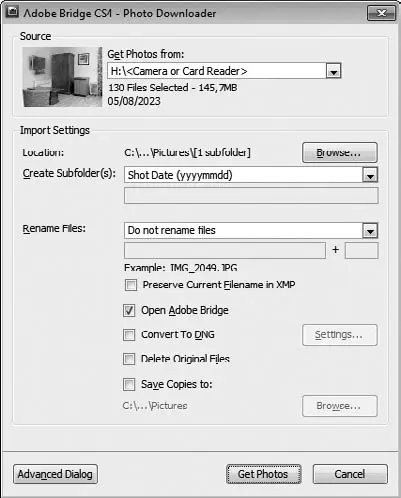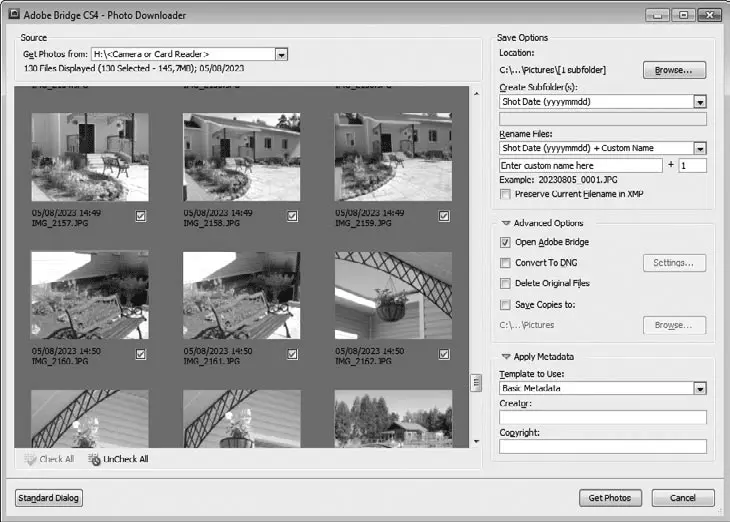Программа Bridge имеет собственный инструмент импорта снимков с цифровой камеры. При выборе команды меню File → Get Photos from Camera (Файл → Получить снимки с камеры) появляется диалоговое окно Photo Downloader (Загрузчик снимков) (рис. 2.15).
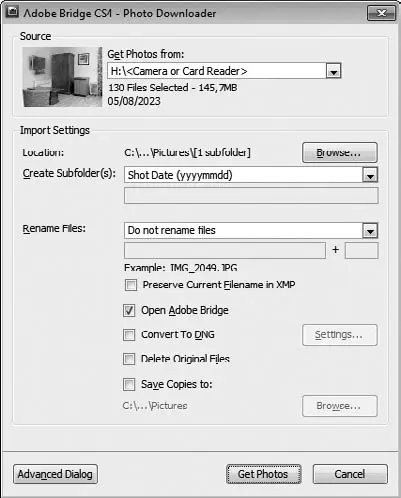
Рис. 2.15.Диалоговое окно Photo Downloader (Загрузчик снимков)
В раскрывающемся списке Get Photos from (Получить изображения с) выбирается подключенная к компьютеру камера или диск, ассоциированный с подключенной картой памяти.
В поле Location (Расположение) указан путь к папке, в которую будут записаны импортируемые с камеры снимки. Данное поле недоступно для редактирования, поэтому, чтобы указать путь, следует нажать кнопку Browse (Обзор) и в появившемся окне указать нужную папку.
В раскрывающемся списке Create SubfoLder (Создать вложенную папку) можно выбрать алгоритм именования вложенной папки, которая будет автоматически создаваться внутри папки, указанной в поле Location (Расположение). Если вложенная папка не нужна, в раскрывающемся списке Create SubfoLder (Создать вложенную папку) следует выбрать пункт None (Ничего).
В раскрывающемся списке Rename Files (Переименовать файлы) можно задать алгоритм переименования файлов снимков при импортировании в указанную папку. Если переименование файлов не требуется, следует выбрать пункт Do not rename files (Не переименовывать файлы). Выбор любого другого пункта приведет к переименованию файлов с заданным алгоритмом.
Далее следует несколько флажков для установки дополнительных параметров импорта. При установке флажка Delete Original Files (Удалить исходные файлы) снимки будут удалены из источника, то есть с карты памяти.
Переключившись в расширенный режим импорта с помощью кнопки Advanced Dialog (Расширенный диалог), вы сможете выбрать конкретные снимки для импорта. Для этого нужные файлы следует просто пометить флажками (рис. 2.16).
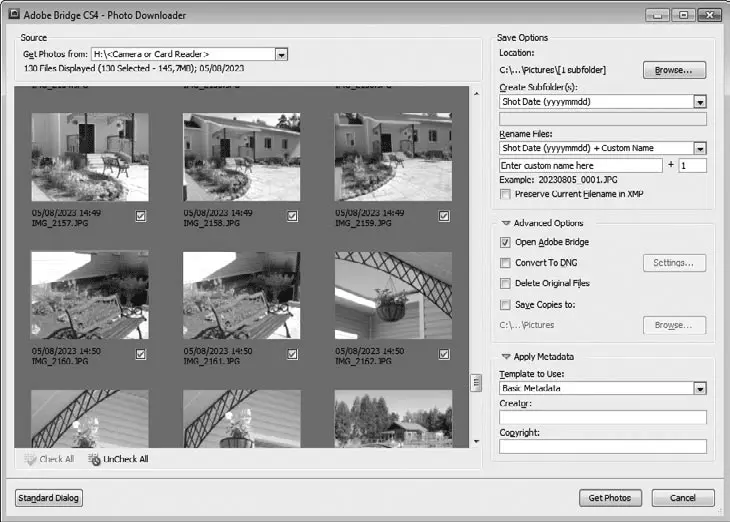
Рис. 2.16.Дополнительные настройки импорта
После того как параметры импорта настроены, нажмите кнопку Get Photos (Получить фотографии). Снимки будут перекачаны с карты памяти в указанную папку, и одновременно с ними будут произведены заданные вами операции (например, переименование).
Глава 3
Устройство цифровой камеры, цвет и «цифра»
3.1. Матрица – «сердце» цифровой камеры
3.2. Размеры и сжатие файлов
3.3. Память камеры
3.4. Питание
3.5. LCD-монитор: увидеть, снять и сразу же оценить
3.6. Цветовые модели
3.7. Монитор и его настройка
3.8. Как компьютер кодирует цвет
3.9. Калибровка устройств компьютера
3.1. Матрица – «сердце» цифровой камеры
Главное различие цифровых и пленочных камер в том, что цифровая картинка создается не на пленке, а на светочувствительном электронном сенсоре. Это самая важная часть цифровой камеры, которая и определяет качество изображения. Сенсор иначе называют матрицей светочувствительных элементов (ячеек).
Когда свет попадает на элементы, из которых состоит матрица, эти элементы генерируют электрический сигнал. Характеристики сигнала зависят от интенсивности светового потока. Каждый светочувствительный элемент создает одну точку получаемого изображения, или пиксел. Количество таких элементов в матрице определяет одну из важнейших характеристик камеры – ее разрешение. Затем процессор камеры с помощью программного обеспечения преобразует электрические сигналы элементов матрицы в двоичный код, состоящий из нулей и единиц. Этот код цифровая камера записывает и сохраняет.
Что означают буквы CCD в характеристике матрицы?Это сокращение английских слов Charge Coaled Device – прибор с зарядовой связью (ПЗС). Это полупроводниковый прибор с вмонтированными в него проводниками. Из таких приборов (то есть из ПЗС-элементов) состоят наиболее распространенные сегодня светочувствительные матрицы (рис. 3.1).

рис. 3.1.Матрица размером 1/1,8" с разрешением 4,5 мегапиксела
Мы знаем, что матрица состоит из мельчайших светочувствительных элементов. Количество таких элементов в матрице – это и есть ее разрешение. Разрешение матрицы получают умножением количества элементов по горизонтали и вертикали. Самые распространенные пиксельные значения разрешения камеры соответствуют тем, которые применяются в компьютерных мониторах: 1024 х 768, 1280 х 1024, 1600 х 1200 и т. д. Первое число означает количество пикселов по горизонтали, второе – по вертикали. Перемножив их, получим разрешение камеры. К примеру, трехмегапиксельная цифровая фотокамера позволяет получить снимок с разрешением 2000 х 1500 точек.
Читать дальше
Конец ознакомительного отрывка
Купить книгу